立即下载
没有对应的手机版,本软件为电脑版,电脑版软件不支持手机安装
Mp3 Audio Editor是一款非常实用的MP3文件编辑工具。该软件的功能十分强大。用户可以通过该软件进行录制声音、调整音质、音色、放大声音的捕捉效果、添加音乐的特效、降低噪音等操作。用户还可以非常详细地查看音频编辑器、音效编辑器,以便于对mp3文件的制作与修改。小编带来的是Mp3 Audio Editor官方版,需要的小伙伴可来本站下载使用。

2、根据安装向导将软件安装完成即可。
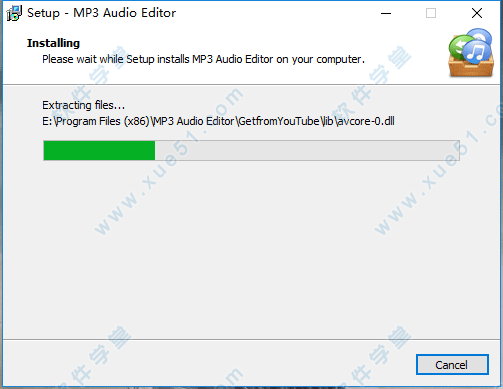
2、以波形显示音频文件或其他查看模式
3、对音频进行各种编辑操作,包括(剪切、复制、删除静音、粘贴、从文件粘贴、混音、从文件混音等)
4、应用不同的效果(放大、延时、均衡、淡出、镶边、反转、正常化、扭转、静音、舒展、颤音、回声等应用不同的过滤器
启动MP3音频编辑器。单击“New Record”,然后选择您的选择采样率和通道。然后点击“确定”来激活“录音机”窗口。
第2步:选择录音设备和音源
选择声源,并选择合适的声卡在你的系统。录制流媒体音频在各种操作系统中,也许不同的立体声混音,电话线,辅助卷,视频音量,麦克风音量,线路输入,CD音响等等,通常称为声源的名称。
温馨提示:如果你不选择正确的音源,没有音频信号将被检测到或记录,即使你可以听到它。
第3步:调整录音设置
现在开始要录制的音频文件的播放。然后,你可以看到波变化的波浪纹。您可以点击“Windows Mixer”按钮来调整录音音量和录音平衡。通过点击“定时录像”设置一个特定的时间自动开始录音。你也有权力不沉默录制。
温馨提示:如果音量太低,你可以看到波浪纹中只有非常小的变化。如果声音被剪掉,因为音量过高,请将音量设置,直到显示的音量范围没有削波。
第4步:开始录制
一切设置后,请按一下红色圆形按钮记录在录音机开始录音。要停止录制,点击“暂停”。然后,点击“保持”输入录音,音频编辑的波形窗口。
第5步:保存更改
现在,记录显示的波形窗口中,您可以使用编辑功能来编辑或添加音频效果,以满足您的需求。你可以回到“Home”选项卡,然后点击“Save”按钮将更改保存到原来的文件,或点击“保存到”保存更改不同的文件名和/或地点之后,你可以选择输出文件夹和格式以及调整输出。现在,享受你的音乐播放器上录制的文件!

安装教程
1、解压压缩包,双击“Mp3AudioEditor.exe”开始安装软件。2、根据安装向导将软件安装完成即可。
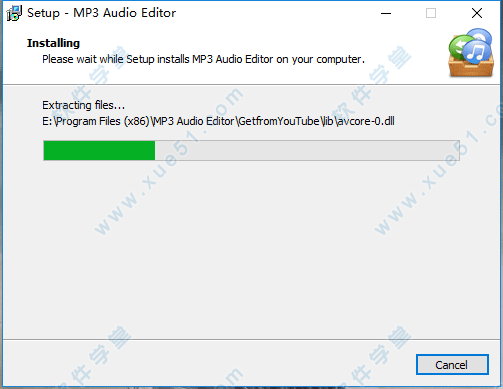
功能特点
1、创建、导入和导出音频文件2、以波形显示音频文件或其他查看模式
3、对音频进行各种编辑操作,包括(剪切、复制、删除静音、粘贴、从文件粘贴、混音、从文件混音等)
4、应用不同的效果(放大、延时、均衡、淡出、镶边、反转、正常化、扭转、静音、舒展、颤音、回声等应用不同的过滤器
Mp3 Audio Editor录制方法
第1步:启动录音机窗口启动MP3音频编辑器。单击“New Record”,然后选择您的选择采样率和通道。然后点击“确定”来激活“录音机”窗口。
第2步:选择录音设备和音源
选择声源,并选择合适的声卡在你的系统。录制流媒体音频在各种操作系统中,也许不同的立体声混音,电话线,辅助卷,视频音量,麦克风音量,线路输入,CD音响等等,通常称为声源的名称。
温馨提示:如果你不选择正确的音源,没有音频信号将被检测到或记录,即使你可以听到它。
第3步:调整录音设置
现在开始要录制的音频文件的播放。然后,你可以看到波变化的波浪纹。您可以点击“Windows Mixer”按钮来调整录音音量和录音平衡。通过点击“定时录像”设置一个特定的时间自动开始录音。你也有权力不沉默录制。
温馨提示:如果音量太低,你可以看到波浪纹中只有非常小的变化。如果声音被剪掉,因为音量过高,请将音量设置,直到显示的音量范围没有削波。
第4步:开始录制
一切设置后,请按一下红色圆形按钮记录在录音机开始录音。要停止录制,点击“暂停”。然后,点击“保持”输入录音,音频编辑的波形窗口。
第5步:保存更改
现在,记录显示的波形窗口中,您可以使用编辑功能来编辑或添加音频效果,以满足您的需求。你可以回到“Home”选项卡,然后点击“Save”按钮将更改保存到原来的文件,或点击“保存到”保存更改不同的文件名和/或地点之后,你可以选择输出文件夹和格式以及调整输出。现在,享受你的音乐播放器上录制的文件!
展开全部内容








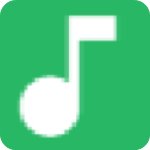










点击星星用来评分